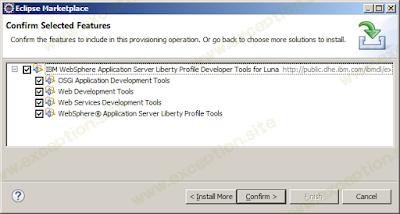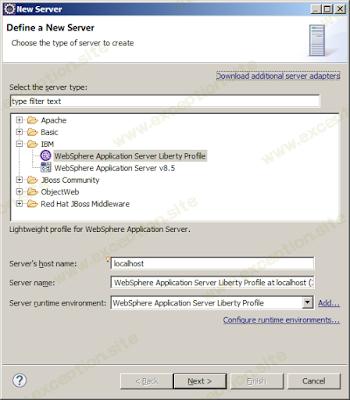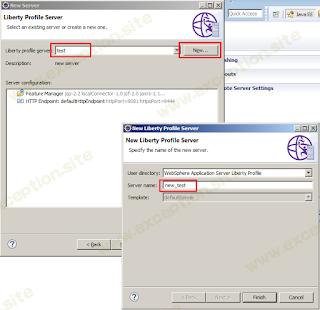安装 WebSphere Liberty Profile Server 然后添加功能
💡一则或许对你有用的小广告
欢迎加入小哈的星球 ,你将获得:专属的项目实战(已更新的所有项目都能学习) / 1v1 提问 / Java 学习路线 / 学习打卡 / 每月赠书 / 社群讨论
- 新开坑项目:《Spring AI 项目实战》 正在持续爆肝中,基于 Spring AI + Spring Boot 3.x + JDK 21..., 点击查看 ;
- 《从零手撸:仿小红书(微服务架构)》 已完结,基于
Spring Cloud Alibaba + Spring Boot 3.x + JDK 17...,点击查看项目介绍 ;演示链接: http://116.62.199.48:7070 ;- 《从零手撸:前后端分离博客项目(全栈开发)》 2 期已完结,演示链接: http://116.62.199.48/ ;
截止目前, 星球 内专栏累计输出 100w+ 字,讲解图 4013+ 张,还在持续爆肝中.. 后续还会上新更多项目,目标是将 Java 领域典型的项目都整一波,如秒杀系统, 在线商城, IM 即时通讯,权限管理,Spring Cloud Alibaba 微服务等等,已有 3700+ 小伙伴加入学习 ,欢迎点击围观
IBM WebSphere Liberty Profile 是一个真正快速且易于使用的应用程序服务器。根据 关于页面 ,Liberty 的最新稳定版本已通过 Java EE 6 Web Profile 认证,并且他们正在逐步添加 Java EE 7 技术。您在 Liberty 上编写的任何 Java EE 6 应用程序都可以部署在生产环境中,无需更改,WebSphere Application Server 已通过完整的 Java EE 6 平台认证。当然,您也可以在 Liberty 上部署到生产环境。下面我们将看到如何开始处理它并向其添加一些功能。
1. 从此链接下载 Liberty 服务器作为独立服务器。
https://developer.ibm.com/wasdev/downloads/liberty-profile-using-non-eclipse-environments/
您也可以在通过此链接安装 WebSphere Developer Tools 后将其嵌入 Eclipse:
https://developer.ibm.com/wasdev/downloads/liberty-profile-using-eclipse/
Eclipse Marketplace 将像这样开始安装 Eclipse 的适配器。
WebSphere Developer Tools 为 Eclipse 添加了一个适配器,以便能够创建指向 WebSphere Liberty Profile 的新服务器实例。
2. 下载独立 Liberty 的 zip 文件后,解压它应该包含一个图像,该图像被打包为 Java 存档文件,例如: wlp- edition -runtime- version.jar 。
3- 使用交互式安装向导提取分发映像,将目录更改为映像目录后运行以下命令行: java -jar wlp- edition -runtime- version .jar 。
4- 您可以从服务器视图中添加一个新的 WebSphere Liberty Profile 服务器,然后右键单击并选择新建 -> 服务器。现在通过下面的向导指向 Liberty Profile 目录。
4. 对于独立使用,从命令行导航到源文件夹,然后导航到包含一些实用程序的 bin 目录,以通过此命令 cd path_to_liberty\wlp\bin 与服务器交互。
5. 现在运行命令 server create server_name 来创建一个新的服务器。
6. 如果服务器创建成功,您会收到消息: server_name created 。
7. 现在您可以通过命令 server start server_name 使用默认设置启动此服务器,您也可以通过 server stop server_name 停止服务器。
8. 如第 5 点所述,使用在 path_to_liberty\wlp\usr\servers\ server_name 的 服务器目录下的 server.xml 中配置的默认设置创建服务器。它应该是这样的:
<?xml version="1.0" encoding="UTF-8"?>
<server description="new server">
<!-- Enable features -->
<featureManager>
<feature>jsp-2.2</feature>
</featureManager>
<!-- To access this server from a remote
client add a host attribute to the
following element, e.g. host="*" -->
<httpEndpoint id="defaultHttpEndpoint"
httpPort="9080"
httpsPort="9443" />
</server>
9- 如果将服务器嵌入其中,您可以直接通过 server.xml 或从 Eclipse 添加更多功能和更多配置,例如它可能是这样的。
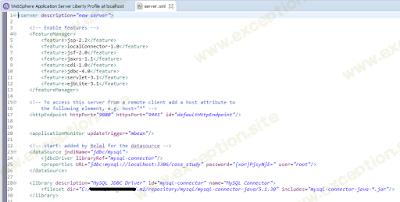 最后,这是
Liberty Features
完整列表的链接。
最后,这是
Liberty Features
完整列表的链接。
参考:
-
通过提取 Java 存档文件安装 Liberty 配置文件。
-
手动创建 Liberty 配置文件服务器。
-
在 Eclipse 中下载 Liberty 配置文件。
-
下载 WAS Liberty 运行时。
-
开始使用 Liberty 配置文件。
-
准备和运行应用程序客户端。
-
关于 WebSphere 自由。
 异常教程
异常教程